ToDesk怎么设置最小化时自动锁定-设置最小化时自动锁定的方法
作者:快盘下载 人气:近日有一些小伙伴咨询小编ToDesk怎么设置最小化时自动锁定?下面就为大家带来了ToDesk设置最小化时自动锁定的方法,有需要的小伙伴可以来了解了解哦。
第一步:打开ToDesk,点击主页面的高级设置选项。
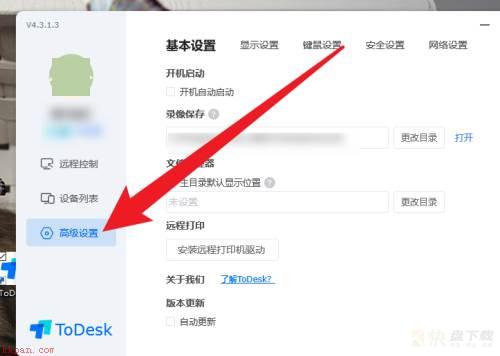
第二步:点击选择显示设置。
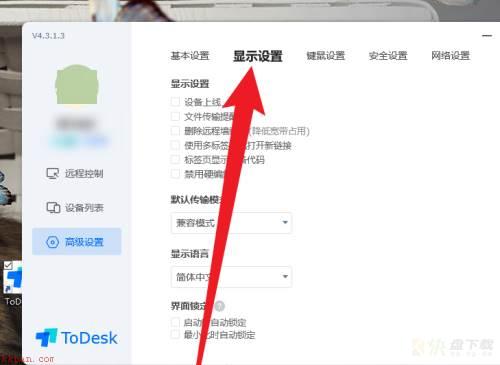
第三步:勾选最小化时自动锁定即可。
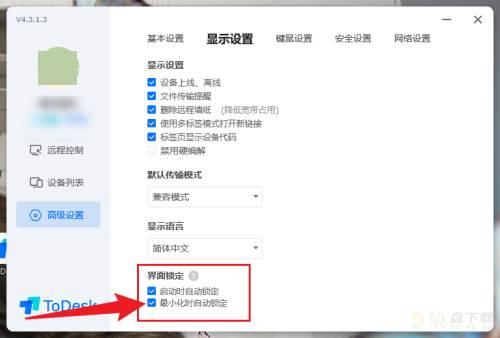
以上就是小编给大家带来的ToDesk怎么设置最小化时自动锁定的全部内容,希望能够帮助到大家哦。
加载全部内容
近日有一些小伙伴咨询小编ToDesk怎么设置最小化时自动锁定?下面就为大家带来了ToDesk设置最小化时自动锁定的方法,有需要的小伙伴可以来了解了解哦。
第一步:打开ToDesk,点击主页面的高级设置选项。
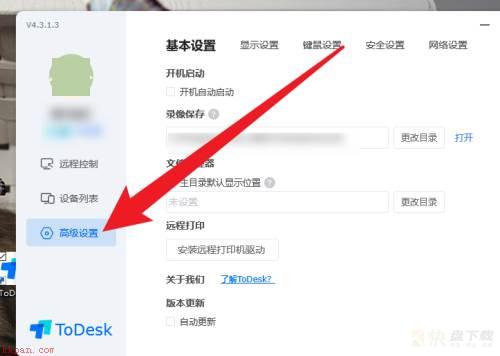
第二步:点击选择显示设置。
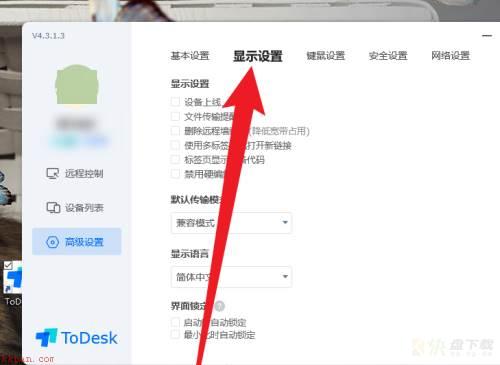
第三步:勾选最小化时自动锁定即可。
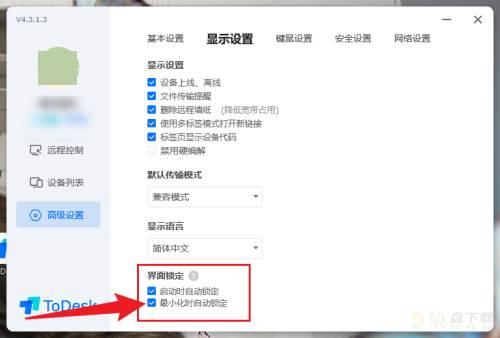
以上就是小编给大家带来的ToDesk怎么设置最小化时自动锁定的全部内容,希望能够帮助到大家哦。
加载全部内容